 Как установить расширение Grammarly для браузера Firefox
Как установить расширение Grammarly для браузера Firefox
Возможно, вы знаете о расширении Grammarly, это инструмент, специально предназначенный для баузеров, чтобы проверить их ошибку при наборе текста. Писателям и блоггерам Grammarly Extension нужен в значительной степени для того, чтобы не делать орфографических и грамматических ошибок. Однако, если вы хотите не ошибиться в орфографии и грамматике, я предлагаю вам установить расширение Grammarly для лучшего опыта. Таким образом, вы можете проверить орфографические и грамматические ошибки в Facebook (социальная сеть Facebook принадлежит компании Meta, признанной экстремистской организацией и запрещенной в РФ), Google, Gmail, Twitter и других социальных сетях. Таким образом, установка Grammarly в Google Chrome выполняется в несколько простых шагов, но для браузера Firefox шаги изменены, из-за этого большинство людей не знают, как установить Grammarly. Поэтому в этой статье я расскажу вам, как установить расширение Grammarly для браузера Firefox.
После того как вы установили Grammarly для Firefox, то системы Grammarly будут работать автоматически. Итак, когда вы пишете что-то, если это орфография или грамматика, то это будет подчеркнуто красным. Когда он становится красным, вы должны знать, что что-то не так. В любом случае, установив Grammarly, лучше узнать и о его возможностях.
Оглавление
- Что такое грамматика?
- Основные особенности Grammarly:
- Как установить расширение Grammarly для браузера Firefox
- Заключение:
Что такое Grammarly?
Грамматика— украинская технологическая компания, разрабатывающая бесплатный и полезный инструмент для письма. А приложение Grammarly автоматически обнаруживает потенциальные грамматические, орфографические, пунктуационные ошибки, ошибки в выборе слов и стилевые ошибки в письме, следуя общепринятым лингвистическим предписаниям. Алгоритмы отмечают потенциальные проблемы в тексте и предлагают контекстно-зависимые исправления грамматики, орфографии, многословия, стиля, пунктуации и плагиата.
Основные особенности Grammarly:
- Соединение запятых
- Использование запятых
- Интеграция с Gmail
- Интеграция с социальными сетями
- Пропущенные артикли
- Слова с ошибками
- Устаревшее написание
- Повторяющиеся слова
- Слабые прилагательные
< h2>Как установить расширение Grammarly для браузера Firefox< /h2>
Установка Grammarly для Firefox требует несколько иных шагов, чем Google Chrome. Поэтому для успешной установки необходимо выполнить все указанные ниже шаги.
Шаг 1. Прежде всего, вам нужно открыть браузер Firefox. >, затем нажмите трехстрочный значок в верхнем левом углу, откроется новый слайд, и вам нужно нажать Дополнения.
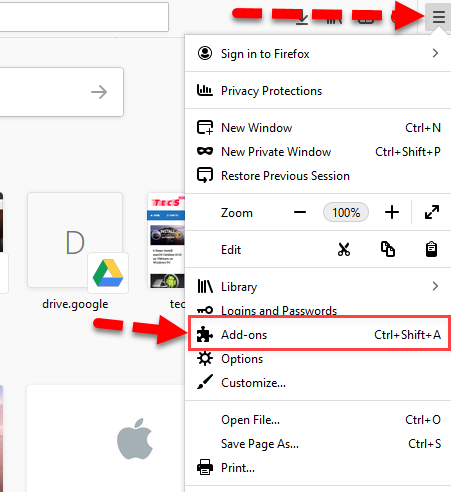 Дополнения
Дополнения
Шаг 2.Когда появится окно, прокрутите его вниз до конца, а затем обязательно нажмите Найти дополнительные дополнения
Найдите другие надстройки
Шаг 3. В окне надстроек вы увидите строку поиска в левом верхнем углу и введите туда Грамматика для Firefoxнажмите кнопку Enter на клавиатуре.
 Grammarly for Firefox
Grammarly for Firefox
Шаг 4. После что у вас будут результаты поиска, вам нужно нажать на первый результат, который является Grammarly для Firefox.
 Результаты поиска
Результаты поиска
Шаг 5. Теперь у вас будет возможность установить это, для этого убедитесь, , чтобы нажать кнопку Добавить в Firefox, чтобы он появился в правом верхнем углу, как в Google Chrome.
 Добавить в Firefox
Добавить в Firefox
Нажав на это, вам нужно будет немного подождать, пока процесс установки не завершится. И он завершится, он будет автоматически добавлен в Firefox.
Похожие сообщения:
- Как активировать Microsoft Office 2019 без ключа продукта на ПК с Windows 10.
- Как увеличить место на диске C в Windows 10 без форматирования 2020
Заключительные слова:
Это& #8217; все о том, как установить расширение Grammarly для браузера Firefox. Это просто для успешной установки и добавления Grammarly для Firefox. Многие пользователи не используют этот метод, потому что они всегда используют Google Chrome для всего и вся. Поэтому, если у вас есть какие-либо вопросы или предложения, не стесняйтесь комментировать ниже, я дам ответ как можно быстрее.
LinkedIn Tumblr Pinterest Reddit ВКонтакте Поделиться по электронной почте Печать


